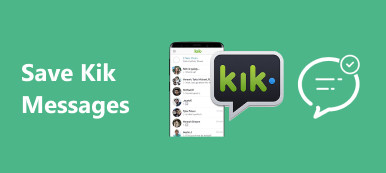Az iMessage segítségével gyakran beszélhet családjával, barátaival és kollégáival, ami fontos kommunikációs formává válik a mindennapi életben. Ezek az üzenetek rögzítik életedet és emlékeidet. Azonban mi van, ha elvesznek az értékelt és értékes iMessages, és soha nem találod vissza őket? A csalódott állapot elkerülése végett fontos téma lesz az iMessages biztonsági mentése. Ez a cikk számos módszert fog bemutatni az iMessages biztonsági mentéséhez. Ha érdekel ez a tartalom, olvassa el és tanuljon.
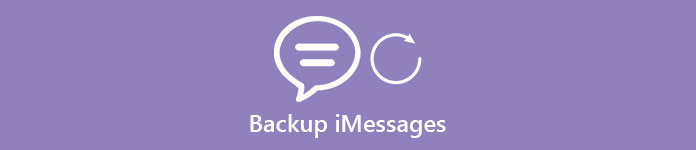
- 1 rész. Az iMessages közvetlen biztonsági mentése iPhone-ról
- 2 rész. Hogyan készítsünk biztonsági mentést az iMessages-ről az iTunes és az iTunes iMessages segítségével
- 3 rész. Hogyan készítsen biztonsági másolatot az iMessages iCloud és az iCloud iMessages segítségével
rész 1. Az iMessages közvetlen biztonsági mentése iPhone-ról
Ha közvetlenül biztonsági másolatot szeretne készíteni az iMessage-ről, akkor egy harmadik féltől származó szoftverre van szüksége, amely segíti az elérését. Az iOS adatok biztonsági mentése és visszaállítása pedig egy jó lehetőség az Ön számára. Az iPhone, iPad és iPod touch összes iMessage-jéről biztonsági másolatot készíthet és rákereshet PC-jére vagy Mac-jére.
Főbb jellemzők:
- Mentse az iMessages-t iPhone-ra számítógépre PDF, txt vagy html formátumban.
- Az iMessage biztonsági mentés elérése és megtekintése bármikor.
- Exportálja a kiválasztott iMessage mentést a számítógépre.
- Teljesen ártalmatlan az iOS készülékére.
- Készítsen biztonsági másolatot az iMessages-ről egy kattintással.
Készítsen biztonsági másolatot az iMessages szolgáltatásról közvetlenül az iOS adatok biztonsági mentésével és visszaállításával
1 lépés. Indítsa el az iOS Data Backup & Restore alkalmazást
Letöltés iOS adatmentés és visszaállítás PC-n vagy Macen, és indítsa el. Ezután USB-kábellel csatlakoztassa az iPhone vagy más iOS-eszközöket a számítógéphez.
Itt fogjuk a Windows számítógépet mint példát az iMessages biztonsági mentésére. Ha Mac rendszert futtat, csak ezt az oldalt használja iMessages biztonsági mentése Mac-be.
ingyenes letöltés ingyenes letöltés
2 lépés. IMessages biztonsági mentése iPhone-on
Válassza ki a kijelölt iMessages fájlt, amelyet biztonsági másolatot szeretne készíteni, majd kattintson a "Backup" gombra. Ezután ezeket az iMessage programot azonosítja. A biztonsági mentési folyamat a felismerés befejeztével indul. A biztonsági mentés során ellenőrizze, hogy iPhone-ja csatlakozik-e a számítógéphez.

3 lépés. Ellenőrizze az iMessages-t a helyi mentésben
Ha ellenőrizni szeretné az iMessages biztonsági másolatát a számítógépén, akkor kattintson a "Nézet most" gombra a hozzáféréshez. Igen ez az! Az iMessages biztonsági mentése az iOS Data Backup & Restore alkalmazással nagyon egyszerű!

Az iMessages biztonsági mentése után képes visszaállítja az iMessages-t könnyen véletlenül törölte vagy elveszítette őket.
rész 2. Hogyan készítsünk biztonsági mentést az iMessages-ről az iTunes és az iTunes iMessages segítségével
Az iMessages biztonsági mentése iTunes-on keresztül
Az iTunes biztonsági mentést készíthet az egész iPhone készülékéről a számítógépre, természetesen az iMessage adatait is beleértve. Ha iPhone-ját biztonsági mentésbe helyezi az iTunes-ra, az iMessages is automatikusan mentésre kerül. Összefoglalva, ez egy nagyszerű alkalmazás.
1 lépés. Nyissa meg az iTunes programot. Helyezze be iPhone, iPad vagy iPod készülékét a számítógépre, és nyomja meg az eszköz gombot.

2 lépés. Az iPhone adatait a következő képernyőn láthatja. Érintse meg a "Biztonsági másolat készítése most" opciót az iPhone és az iMessages biztonsági mentésének elindításához.

Az iTunes iMessages kivonata
Amikor az iMessages-t kivonatolja az iTunes-ból, tudnia kell, hogy nem férhet hozzá közvetlenül az iMessage biztonsági mentéséhez az iTunes-on. Amire szüksége van, az adatmentés az iPhone számára, hogy hozzáférjen az iPhone iMessages alkalmazáshoz az iTunes alkalmazásból.
Természetesen, ha az iOS Data Backup & Restore szolgáltatást használja az iMessages biztonsági mentéséhez, akkor itt újra felhasználhatja az iMessages kibontására. Vegyük például az iOS adatok biztonsági mentését és visszaállítását.
1 lépés. Töltse le az iOS adatok biztonsági mentését és visszaállítását
Indítsa el az iOS Data Backup & Restore alkalmazást, válassza a biztonsági mentések szakaszban az exportálni kívánt iMessage biztonsági másolatot. Ne felejtse el nyitva tartani az iPhone-t a számítógépével és az iTunes-szal.
2 lépés. Az iMessages és a mellékletek egyesítése a biztonsági mentésbe
Koppintson a most választott iMessage biztonsági mentés közelében található háromszögre, majd kattintson a "Felhasználói információk kezelője" gombra. Koppintson az Üzenetek fülre, és nyomja meg az "Exportálás" gombot. Kattintson a következő felületen az "OK" vagy az "Igen" gombra, amíg meg nem értesül arról, hogy az iMessages és a mellékletek összeolvadtak a biztonsági másolattal.
3 lépés. Vigye át a kiválasztott iMessages-t az iTunes-ból
Menj vissza az iTunes felületére, és kattints a "Visszaállítás visszaállítása" lehetőségre, válaszd ki a kívánt iMessage biztonsági másolatot, és kattints a "Visszaállítás" gombra. Most az iPhone megkezdi az iMessages visszaállítását a biztonsági másolatból.

Lehet, hogy tudni szeretné: Hogyan mentse a Kik üzeneteket iPhone-on vagy Androidon
rész 3. Hogyan készítsen biztonsági másolatot az iMessages iCloud és az iCloud iMessages segítségével
Biztonsági mentés az iCloud-on keresztül
Amikor az iPhone összes adatait az iCloud-ra másolja, az iMessages egyidejűleg mentésre kerül, amely az iOS eszközön belül elvégezhető. Kérjük, kövessen minket, és megtanulja, hogyan készíthet biztonsági mentést az iCloud alkalmazással.
1 lépés. Csatlakoztassa az iPhone-t a Wi-Fi-hez
Győződjön meg róla, hogy iPhone csatlakozik a Wi-Fi hálózathoz.
2 lépés. Írja be az iCloud felületet
Érintse meg a "Beállítások" elemet az iPhone főképernyőjén. A görgetéssel keresse meg az "iCloud" menüt.
3 lépés. Biztonsági mentés az iCloud-hoz
Berofe bekapcsolja az iCloud biztonsági mentést, kattintson a „tárolás és mentés” lehetőségre. Ezután az iMessages biztonsági másolatot készít az iCloud-ról.
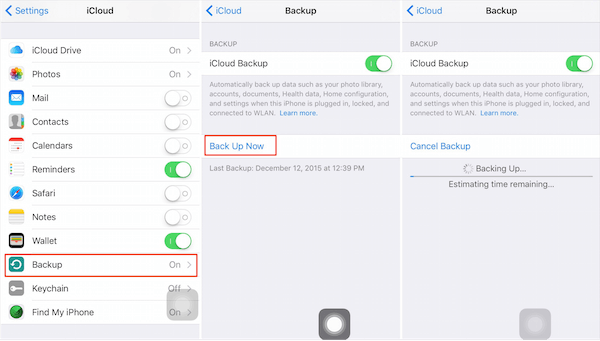
Kattintson ide, ha többet szeretne elérhetőségmentési alkalmazások az iPhone biztonsági másolatát.
Az iCloud iMessages kivonata
Hasonlóképpen, az iCloud nem támogatja az iMessage biztonsági másolatának részletes információinak megtekintését. Tehát ezúttal ismét az iOS Data Backup & Restore alkalmazást fogjuk használni. Most olvasson tovább és tudjon meg többet!
1 lépés. Töltse le és telepítse az iOS Data Backup & Restore alkalmazást
Természetesen az első módszer az iOS Data Backup & Restore program elindítása PC-n vagy Mac-en, miután letöltötte. Ezután érintse meg a "Helyreállítás iCloud biztonsági mentésből" opciót.
2 lépés. Válassza ki az üzenet típusát
Válassza az Üzenet lehetőséget a következő felületen, amikor arra kérte, hogy válassza ki a helyreállítani kívánt adattípust. Ezután kattintson a "Tovább" gombra.
3 lépés. Jelentkezzen be az iCloud-fiókjába
Előfordulhat, hogy be kell jelentkeznie az iCloud fiókjába és jelszavába. Csak így tudja a program felismerni az iMessage biztonsági mentését az iCloudban. Válassza ki a letölteni kívánt iMessage mentést, és a program elkezdi a biztonsági mentési fájlok beolvasását.
4 lépés. Helyezze vissza az iMessages-t az iCloud-tól
A beolvasás után megtekintheti az iMessage-eket az előnézeti ablakban. Nyomja meg a "Helyreállítás" gombot, és válassza ki az iMessages mentésének helyét.
Az ingyenes 5 GB tároló az iCloud-on korlátozott. Miután kinyerte az iCloud biztonsági másolatát, törölheti a nem kívánt biztonsági mentést az iCloud-ból. Nézze meg itt: Az iCloud adatainak törlése.
Következtetés
Rendben, ez az, amellyel biztonsági másolatot készíthet az iMessages-ről a számítógépre, és exportálhatja őket az iOS-eszközökre. Lehet, hogy ez nem könnyű, sőt valamennyire kissé bonyolult is. De mindenesetre ez egy jó módszer az iMessage és értékes emlékek megőrzésére. Pontosan ez a szépség az iMessages küldésének. Reméljük, hogy ez a cikk segíthet az iMessages könnyed biztonsági mentésében. Itt érdemes tudni azt is, hogyan kell fix iMessage hiba nem történt meg on iPhone X/8/7/6/6s/5.